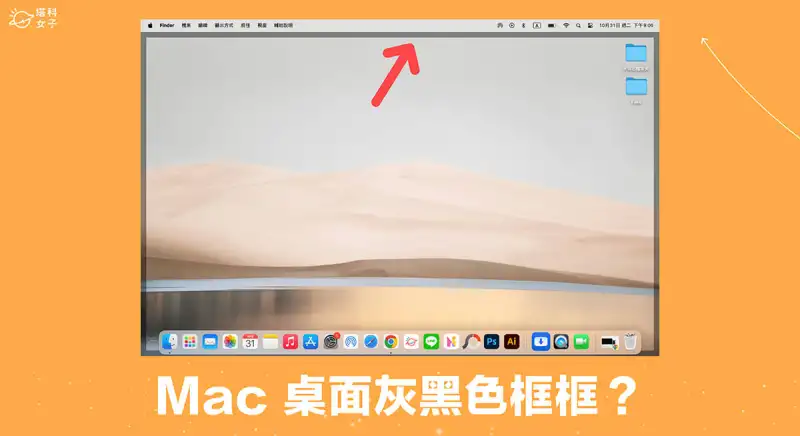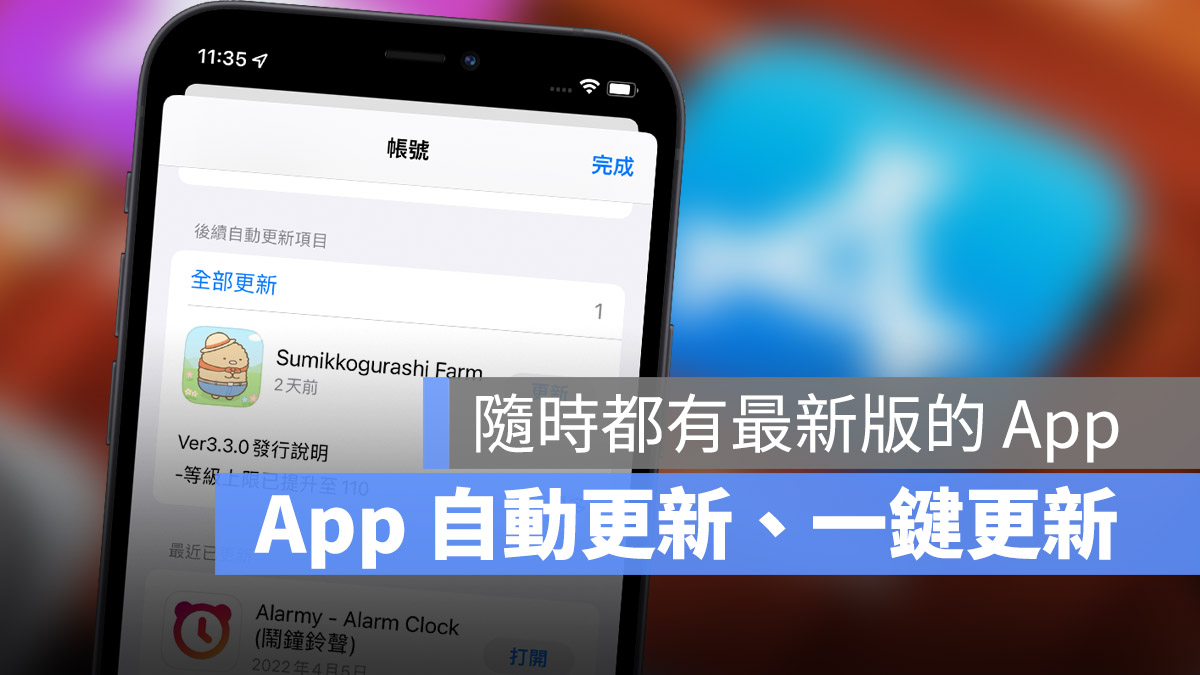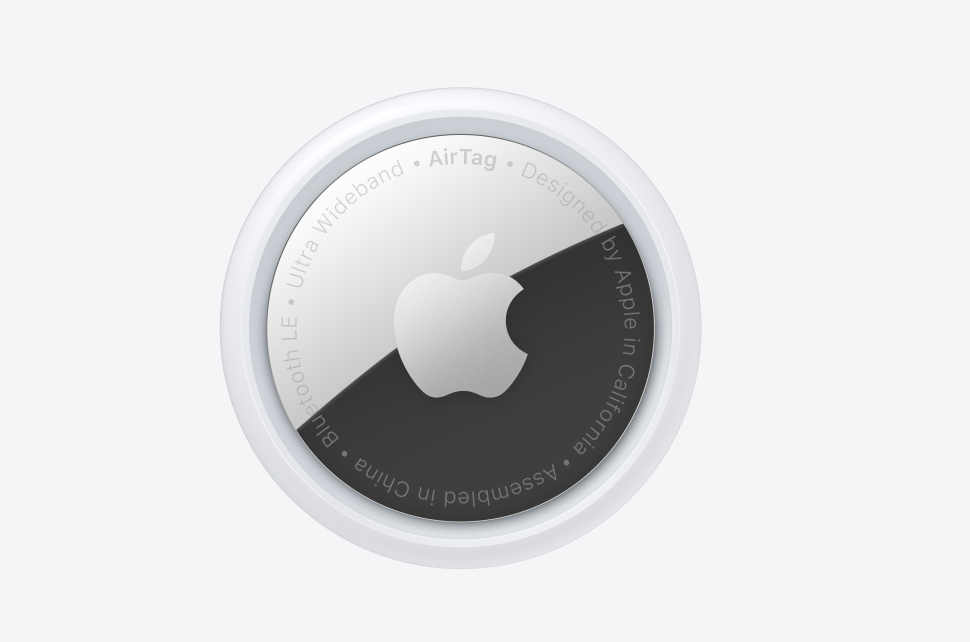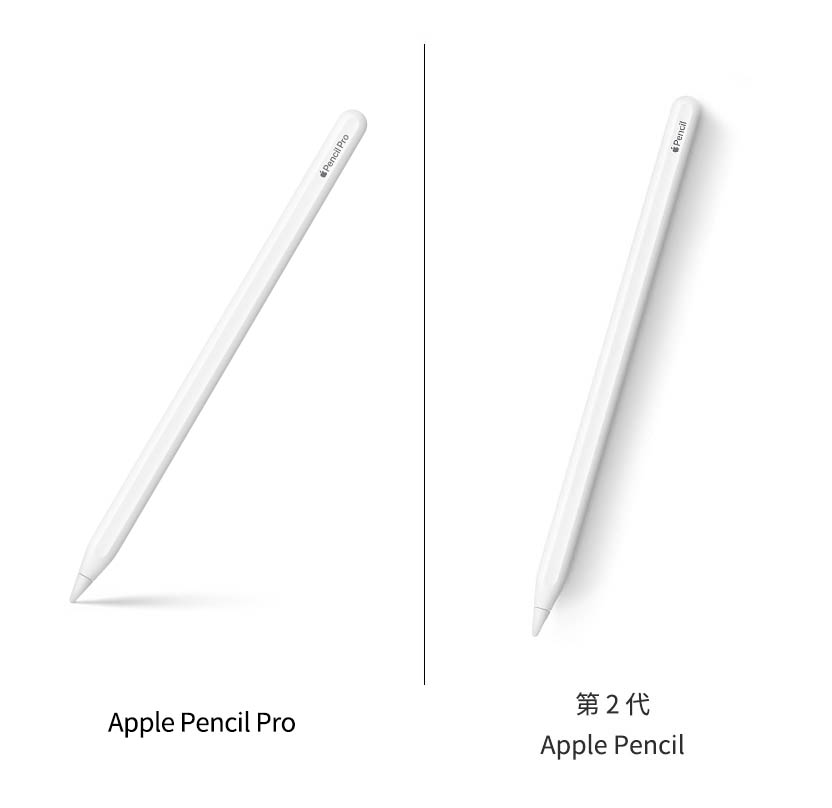iOS 应用小技巧: Safari 分页自动关闭排程设定教学
iphone教学 2025年2月9日 11:59:05 搬砖哥
相信很多 iOS 用户平时在用 Safari 浏览器上网时,总会不知不觉在每次使用开去新分页来查询资料,随着一段时间使用后,其实后台早已累积数百个网页分页未关闭。即便 iOS 系统在记忆体管理已经相当有效率,但其实 iPhone 、 iPad 或 iPod touch 这些行动装置有内置一项自动关闭标籤分页的功能。除能清出记忆体,同时也能让浏览器更整洁,赶快通过本篇的 iOS 应用小技巧 学会该如何设置吧!
想必很多人和笔者一样,常常会使用 Safari 浏览器来查询各种资讯,随着长时间的使用过后,若没养成手动关闭分页的习惯,也会让 Safari 浏览器累积许多网页分页,同时也难免也会佔用记忆体空间。如果不想每次都手动将分页关闭,其实只要通过简易的设置流程,就能让系统在设置时程自动关闭 Safari 浏览器的网页标籤分页啰!
首先开启「设置」并找到「Safari」,接着在标籤页项目下方找到「关闭标籤页」设置。通常 iOS 系统预设会以「手动」方式关闭标籤页,但在这页设置用户也能自行选择自动关闭。自动关闭的排程分为「一天后」、「一週后」和最长「一个月后」等不同时间的频率选项。以「一週后」自动关闭标籤页为例,系统将在一週后自动关闭 Safari 浏览器的标籤分页。除非是相当重视运行在后台的分页要随时保持在无分页的状态,否则建议至少设置为「一週后」甚至「一个月后」较洽当,否则可能过几天想回顾某个过去开启的网页,却发现找不到它的情况。
若仍然想要「手动」方式来关闭,其实只需直接长按 3 秒画面右下角的分页按钮,或在开启分页清单时再长按 3 秒分页按钮,都可以一次关闭全部的分页哦!当用户按下「关闭 xx 个标籤页」按钮时,系统也会贴心提醒用户是否真的要将这些分页全部关闭。
倘若在设置自动关闭标籤页后,系统也会依照用户设置将所有在 Safari 浏览器的标籤页关闭,若发现一些不久前浏览的标籤页被自动关闭,只需在 Safari 浏览器长按下方的「+」按钮约 3 秒,接着画面就会了出所有最近关闭的标籤页啰!